Xbox 계정에 신용 카드를 추가하는 방법
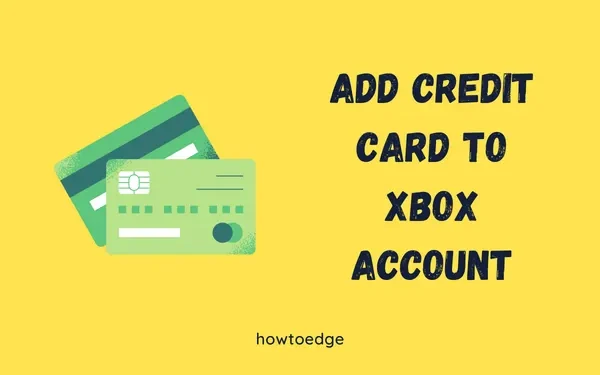
Microsoft Store에는 사용해 볼 수 있는 수백 개의 프리미엄 앱과 게임이 있습니다. 그러나 선불 결제가 필요하므로 Xbox 계정에 신용 카드를 추가해야 합니다. 오늘 주제에서는 이 작업을 완료할 수 있는 두 가지 방법에 대해 논의하겠습니다.
또한 Microsoft가 지속적으로 신용 카드를 거부하는 경우 또는 Xbox 내에서 결제 거부를 유발하는 이유에 대해 논의할 것입니다.
Xbox 계정에 신용 카드 추가
Xbox 계정에 새 결제 방법이나 신용 카드를 추가하려면 다음 두 가지 방법 중 하나를 따르세요. 그들은 다음과 같습니다 –
- Microsoft 계정에서 직접
- Xbox 본체에서
1. Microsoft 계정에 신용 카드 연결
Xbox 계정에 신용 카드를 추가하는 가장 좋은 방법은 카드 세부 정보를 Microsoft 계정에 저장하는 것입니다. 데이터는 Microsoft 내부에서 암호화되므로 신원이나 신용 카드 분실에 대해 걱정할 필요가 없습니다. 이를 수행하는 방법은 다음과 같습니다.
- 기본 웹 브라우저를 실행하고 이 사이트로 이동합니다 – Microsoft 계정 | 로그인 .
- 거기에서 로그인 버튼을 찾을 수 있습니다. 글쎄, 그것을 클릭하고 계정 자격 증명을 사용하여 계정에 로그인하십시오.
- 상단 표시줄의 결제 및 청구로 이동하여 결제 옵션 을 클릭하세요 .
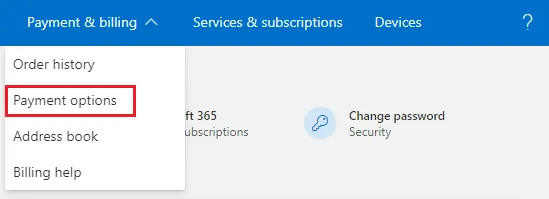
- 결제 관리 창이 다음에 시작됩니다.
- 결제 수단 아래에서 ‘+’ 아이콘을 클릭하세요.
- 국가가 미리 선택된 상태로 사이드바가 열립니다.
- 국가를 변경하려면 드롭다운 메뉴를 사용하세요.
- 필수 매개변수를 모두 입력하고 마지막으로 저장을 누르세요 .
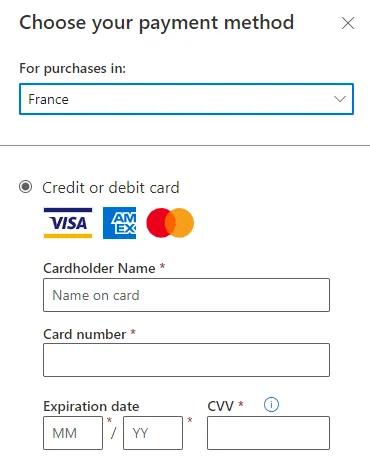
이제 Microsoft 계정에 신용 카드가 추가되었으므로 이 신용 카드를 사용하여 Xbox에서 게임을 구매할 수도 있습니다.
2] Xbox 콘솔에 직접 신용 카드 추가
어떤 이유로든 신용 카드 정보를 Microsoft에 저장하고 싶지 않은 경우 해당 정보를 Xbox 본체에 직접 연결할 수 있습니다. 그러나 이 방법을 따르면 Xbox 내에서 사용 가능한 항목만 구매할 수 있습니다. 이 작업을 수행하는 방법은 다음과 같습니다.
- 시작 버튼을 눌러 Xbox 본체의 전원을 켜세요.
- 시작되면 다음으로 이동하십시오 –
Profile & System > Settings > Account > Payment & billing
- 다음으로 ” 결제 추가 ” 옵션을 클릭하세요.
- 이제 카드 세부 정보를 입력하고 화면의 지시에 따라 최근 변경 사항을 저장할 수 있습니다.
이제 신용 카드가 Xbox 본체에 연결되었습니다. Xbox 콘솔 내에서 사용하거나 플레이하고 싶은 소프트웨어나 게임을 구매하세요.
내 Xbox 계정에 신용 카드를 추가할 수 없는 이유는 무엇입니까?
Xbox 계정에 신용 카드를 추가할 수 없다면 다음과 같은 이유 때문일 것입니다.
- 귀하의 카드는 해외 구매가 승인되지 않았습니다.
- 국내 또는 해외 온라인 구매를 의도적으로 비활성화했습니다.
Xbox 계정에서 게임을 구매하는 다른 방법은 무엇입니까?
신용 카드가 없거나 Xbox 서버가 지속적으로 카드를 거부하는 경우 다른 결제 방법을 추가할 수 있습니다. 이를 위해서는 다음 중 적어도 하나가 필요합니다 –
- 직불카드
- 페이팔 계정
- 이동통신사
이러한 옵션은 모두 제한된 지역에서만 사용할 수 있습니다. 따라서 Microsoft가 특정 국가에서 허용하는 결제 옵션 목록을 확인하세요. 해당 국가의 결제 옵션이 확실할 경우에만 해당 옵션을 Xbox 계정에 추가하세요.
Xbox에서 결제가 거부되는 원인은 무엇입니까?
Xbox 본체에 신용 카드를 추가하고 온라인 결제를 거부하는 경우 이는 다음 문제로 인해 발생했을 것입니다.
- 신용카드 유효기간이 만료되었습니다 . 뒷면의 카드 유효기간을 확인하세요. 이미 만료된 경우 해당 은행 부서에 연락하여 새 신용카드를 요청하세요.
- 지역적 문제 – 현재 거주하는 지역에서는 새 소프트웨어 구매가 허용되어야 합니다. 그렇지 않은 경우 결제가 반드시 거부됩니다.
- 신용카드 한도 부족 – 계정에 충분한 금액이 없으면 신용카드 결제도 거부됩니다.
위의 세 가지 조건 외에도 Microsoft에서 차단한 경우 신용카드 결제가 거부될 수도 있습니다.
내 Xbox 계정에 두 번째 신용 카드를 어떻게 추가하나요?
두 번째 신용카드를 추가하는 과정은 위에서 설명한 것과 동일한 절차를 따릅니다. Xbox의 프로필 및 시스템으로 이동한 후 아래 경로로 이동하세요.
Settings > Account > Payment and billing
‘결제 추가’를 클릭한 다음 신용카드 정보로 빈 세부정보를 입력하세요.
다음 : 타사 소프트웨어 없이 Windows 10에서 게임 화면을 녹화하는 방법


답글 남기기